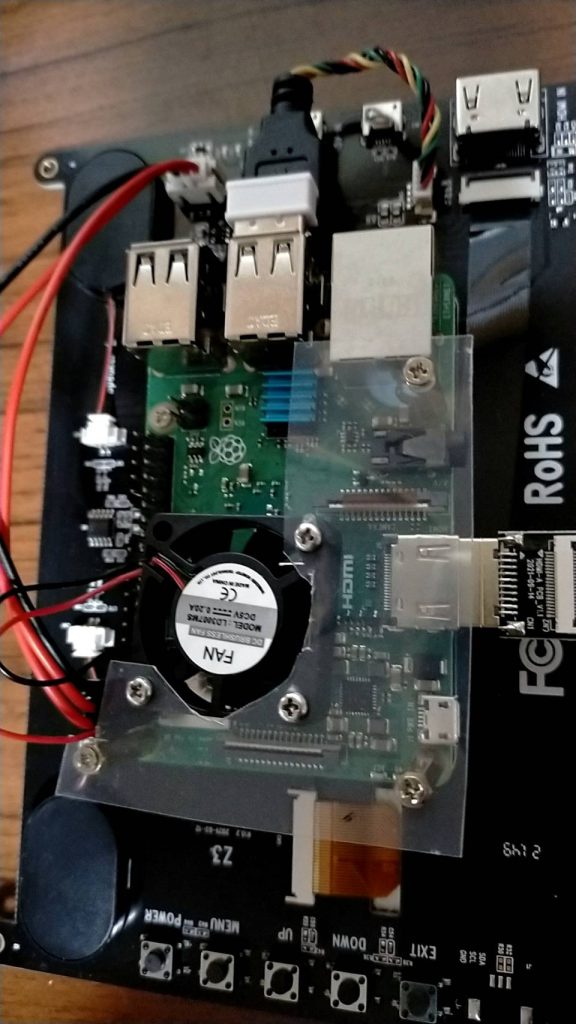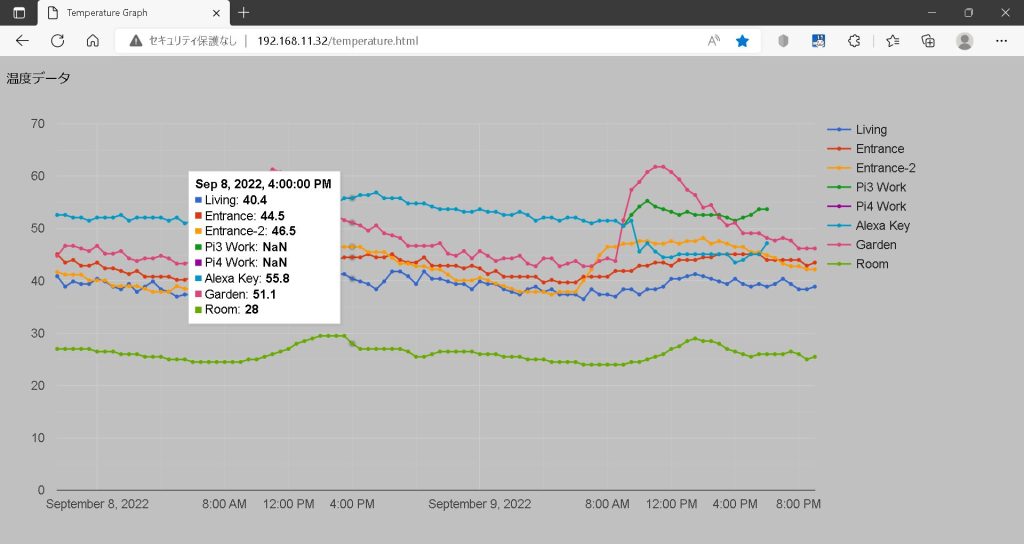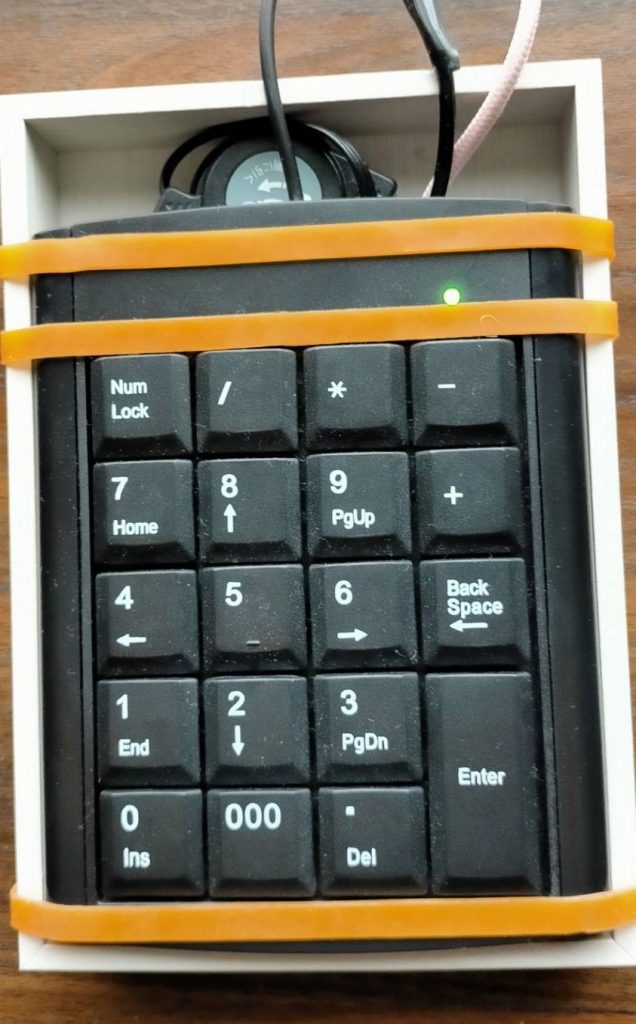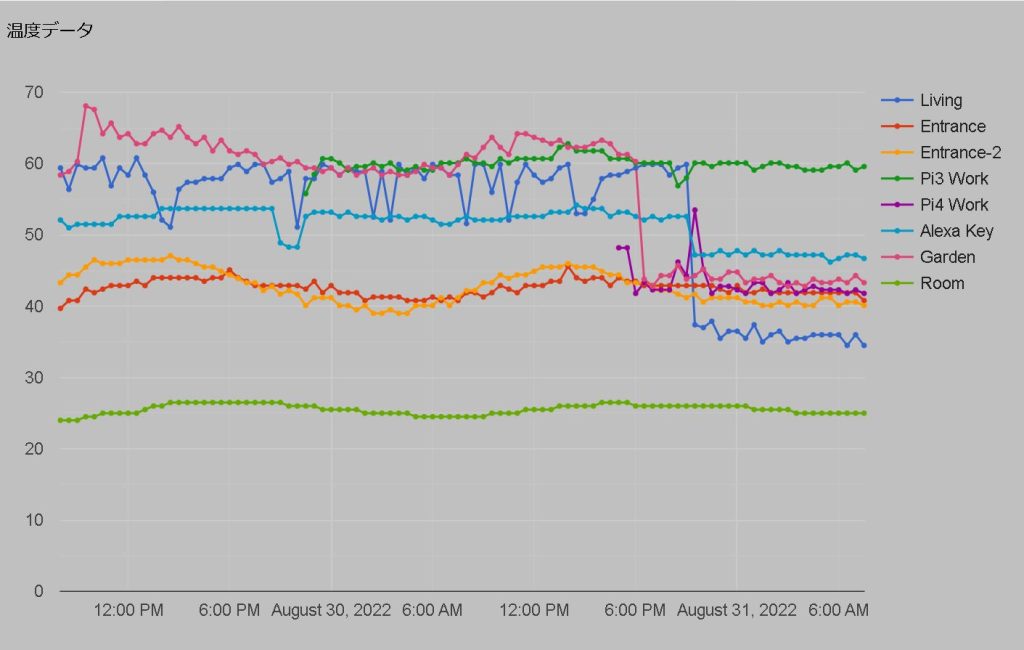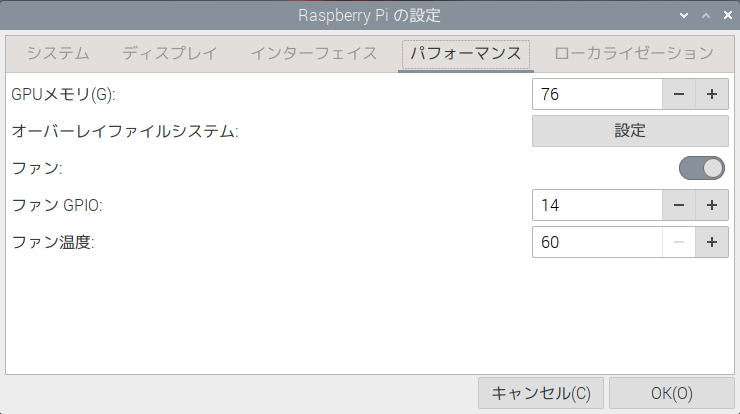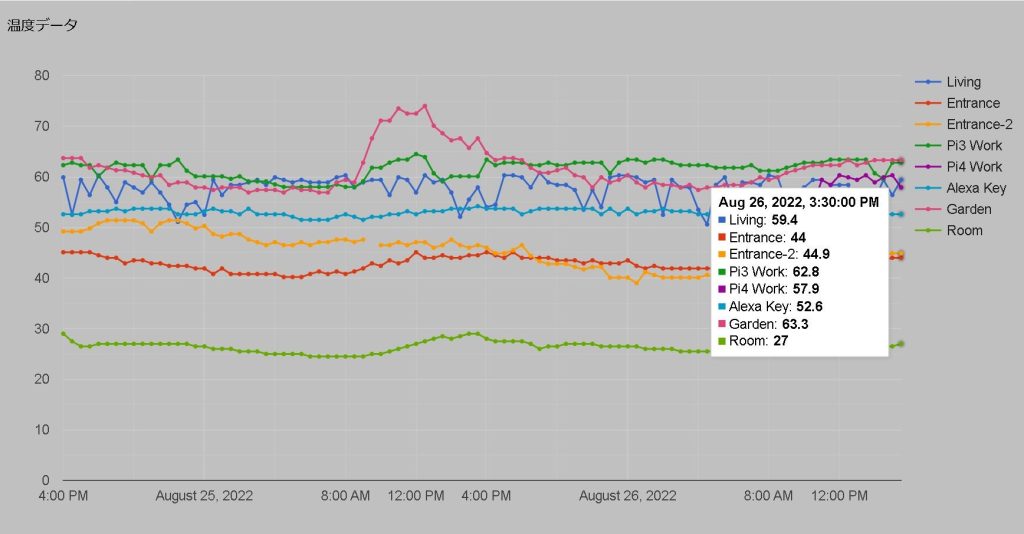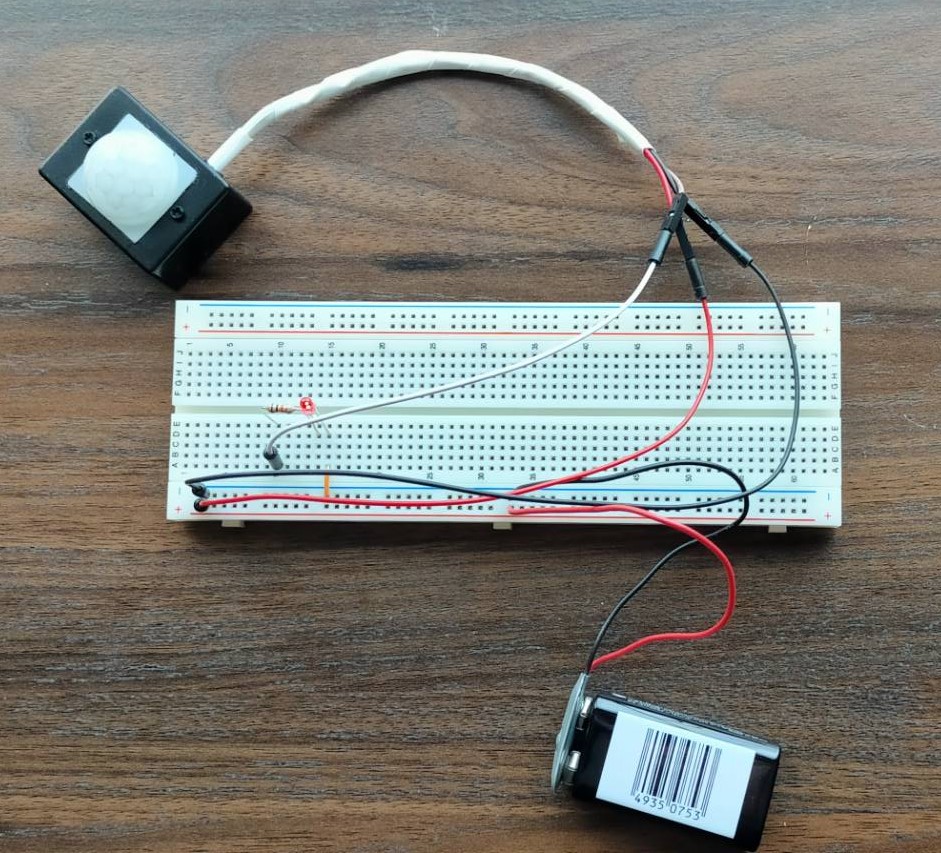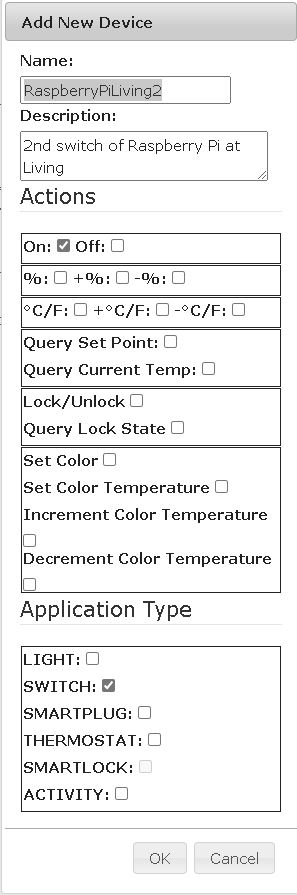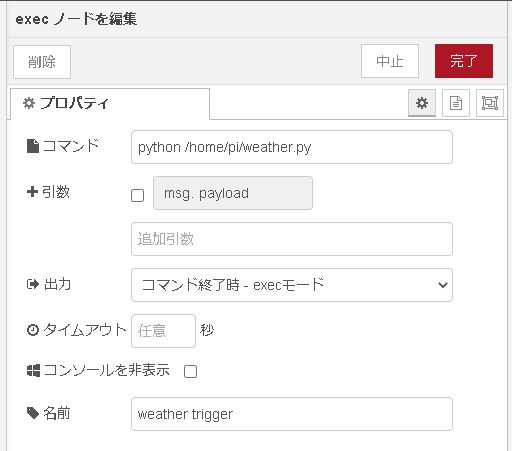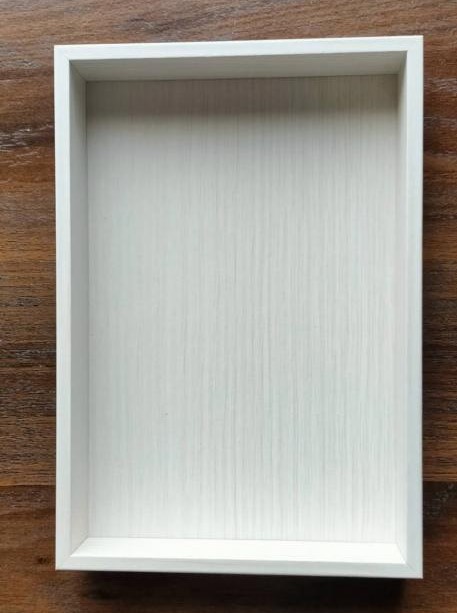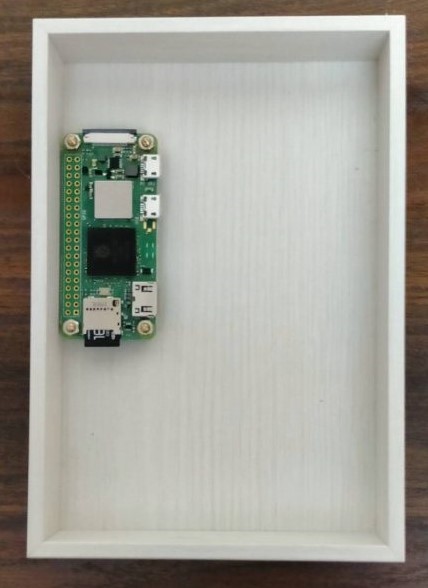ラズベリーパイ4は他のシリーズに比べ、CPU性能も高く発熱量も多いのでCPUファン付きのケースに入れていました。ファンの電源はGPIOの5Vに接続し、常時回していました。あるとき、ラズベリーパイの設定にCPUが何度になったらファンを回す、という設定があるのに気が付きました。試してみるとちゃんと動作しています。
CPUの温度で動作するという事は、今何度かわかる方法があるはずです。調べてみると以下のコマンドがありました。$ sudo vcgencmd measure_temp
気が付くと家にあるラズベリーパイは7台にもなっていました。
上記のラズベリーパイの全部のCPU温度を時系列でグラフにしてみたくなりました。居間のNature Remo miniにも室温を計測する機能がありました。室温もグラフに加えます。最近2階用にスマートリモコンEZCONを買ったのですが、これには室温計測機能が無いようです。本当はNature Remoを買い増そうかと思ったのですが、去年買った時よりずいぶん高くなっていたので止めて安いものを買ったのです。
毎時0分と30分の30分おきにデータを収集することにしました。プログラムは以下のようになります。
from paramiko import SSHClient, AutoAddPolicy, SSHException, AuthenticationException, ssh_exception
import socket
import re
from urllib.parse import urlencode
from urllib.request import urlopen, Request
from urllib.error import HTTPError
from json import loads
import os
from datetime import datetime
import schedule
import time
PI_NAME = ['Living', 'Entrance', 'Entrance-2', 'Pi3 Work', 'Pi4 Work', 'Alexa Key', 'Garden', 'Room']
PI_ADR = ['192.168.xx.xx', '192.168.xx.xx', '192.168.xx.xx', '192.168.xx.xx', '192.168.xx.xx', '192.168.xx.xx', '192.168.xx.xx']
PORT = 22
USER = 'pi'
PASSWORD = 'xxx'
TIMEOUT = 5
CMD_CPU = 'sudo vcgencmd measure_temp'
api_key = ""
url = "https://api.nature.global/1/devices/"
headers = {
"accept" :"application/json",
"Authorization" :"Bearer " + api_key,
}
DATA_FILE = '/var/www/html/temperature.csv'
ERROR_FILE = './errorlog.txt'
DATA_NUM = 96
def savedata(data):
list = []
if os.path.exists(DATA_FILE):
f = open( DATA_FILE, 'r' )
for line in f.readlines():
list.append(line)
else:
f.close()
start = 1
num = len(list)
if num >= (DATA_NUM + 1):
start = num - DATA_NUM + 1
f = open( DATA_FILE, 'w' )
header = 'time,'
for i in range(len(PI_NAME)):
if i != 0:
header += ','
header += PI_NAME[i]
f.write(header + '\n')
for i in range(start, num):
f.write( list[i] )
f.write( datetime.now().strftime('%Y/%m/%d %H:%M,') + data + '\n' )
f.close()
def errorlog(log):
f = open(ERROR_FILE, 'a')
f.write( datetime.now().strftime('%Y/%m/%d %H:%M:%S:') + log + '\n' )
f.close()
def cpu_temp():
ret = ''
ssh = SSHClient()
for name, adr in zip(PI_NAME, PI_ADR):
try:
ssh.set_missing_host_key_policy(AutoAddPolicy())
ssh.connect(adr, PORT, USER, PASSWORD, timeout=TIMEOUT)
stdin, stdout, stderr = ssh.exec_command(CMD_CPU)
except AuthenticationException as e:
errorlog(name + ':AuthenticationException:' + e)
ret += ','
except SSHException as e:
errorlog(name + ':SSHException:' + e)
ret += ','
except ssh_exception.NoValidConnectionsError as e:
ret += ','
except socket.timeout:
ret += ','
else:
temp = re.sub('\'C\n', '', re.sub('temp=', '', stdout.readline()))
ret += str(temp) + ','
finally:
ssh.close()
return ret
def room_temp():
ret = ''
request = Request(url, headers=headers)
try:
with urlopen(request) as response:
data_byte = response.read()
data= loads(data_byte)
device_info = data[0]["newest_events"]
ret = str(device_info["te"]["val"])
except HTTPError as e:
errorlog('Room:HTTPError:' + e)
ret = ''
finally:
response.close()
return ret
def correct():
data1 = cpu_temp()
data2 = room_temp()
savedata(data1 + data2)
# every 30minute
schedule.every().day.at('00:00').do(correct)
schedule.every().day.at('00:30').do(correct)
schedule.every().day.at('01:00').do(correct)
schedule.every().day.at('01:30').do(correct)
schedule.every().day.at('02:00').do(correct)
schedule.every().day.at('02:30').do(correct)
schedule.every().day.at('03:00').do(correct)
schedule.every().day.at('03:30').do(correct)
schedule.every().day.at('04:00').do(correct)
schedule.every().day.at('04:30').do(correct)
schedule.every().day.at('05:00').do(correct)
schedule.every().day.at('05:30').do(correct)
schedule.every().day.at('06:00').do(correct)
schedule.every().day.at('06:30').do(correct)
schedule.every().day.at('07:00').do(correct)
schedule.every().day.at('07:30').do(correct)
schedule.every().day.at('08:00').do(correct)
schedule.every().day.at('08:30').do(correct)
schedule.every().day.at('09:00').do(correct)
schedule.every().day.at('09:30').do(correct)
schedule.every().day.at('10:00').do(correct)
schedule.every().day.at('10:30').do(correct)
schedule.every().day.at('11:00').do(correct)
schedule.every().day.at('11:30').do(correct)
schedule.every().day.at('12:00').do(correct)
schedule.every().day.at('12:30').do(correct)
schedule.every().day.at('13:00').do(correct)
schedule.every().day.at('13:30').do(correct)
schedule.every().day.at('14:00').do(correct)
schedule.every().day.at('14:30').do(correct)
schedule.every().day.at('15:00').do(correct)
schedule.every().day.at('15:30').do(correct)
schedule.every().day.at('16:00').do(correct)
schedule.every().day.at('16:30').do(correct)
schedule.every().day.at('17:00').do(correct)
schedule.every().day.at('17:30').do(correct)
schedule.every().day.at('18:00').do(correct)
schedule.every().day.at('18:30').do(correct)
schedule.every().day.at('19:00').do(correct)
schedule.every().day.at('19:30').do(correct)
schedule.every().day.at('20:00').do(correct)
schedule.every().day.at('20:30').do(correct)
schedule.every().day.at('21:00').do(correct)
schedule.every().day.at('21:30').do(correct)
schedule.every().day.at('22:00').do(correct)
schedule.every().day.at('22:30').do(correct)
schedule.every().day.at('23:00').do(correct)
schedule.every().day.at('23:30').do(correct)
while True:
schedule.run_pending()
time.sleep(10)
このプログラムを動かすにはライブラリparamikoとurllib、scheduleのインストールが必要になります。インストールは以下のように行います。$ pip install paramiko⏎
プログラムの説明
プログラムは最初起動時にスケジューラで起動する時刻を設定します。
関数correct()では最初に各ラズベリーパイの温度を収集し、次に部屋の温度を収集し、最後にデータを保存します。
各ラズベリーパイの温度を収集する関数cpu_temp()ではSSH接続し、温度を取得するコマンドによりデータを取得しています。取得した文字列は「temp=57.4’C⏎」というフォーマットなので数字だけを取り出すために[temp=[と[‘C⏎]を取り除いています。データをCSVファイルで保存するために,(カンマ)で区切っています。timeout以外の予期せぬエラー(例外)はエラーログファイルに内容を出力しています。(この例外処理は発生したことがないので正常に動作するのか試したことはありません・・・)
関数room_temp()ではNature APIを使いデバイス情報をJSONフォーマットで取得します。{“newest_events”:{“te”:{“val”:}}}に格納されている部屋の温度を取得します。(参照:https://swagger.nature.global/#/default/get_1_devices )
関数savedata()では引数に与えられたデータに時刻を追加してCSVファイルに保存しています。直近96データより古いものは破棄しています。
プログラムが出力するcsvは以下のようになっています。
time,Living,Entrance,Entrance-2,Pi3 Work,Pi4 Work,Alexa Key,Garden,Room⏎
2022/08/24 11:30,52.1,45.1,50.8,62.3,,53.2,72.5,26.5⏎
2022/08/24 12:00,54.5,47.8,,65.5,,53.2,73.0,27⏎
2022/08/24 12:30,56.9,45.1,,65.0,,53.7,70.1,28⏎
2022/08/24 13:00,55.0,46.2,48.7,62.3,,53.7,68.1,28.5⏎
2022/08/24 13:30,51.6,45.1,51.4,62.8,,53.2,67.2,28⏎
・・・後略・・・
プログラムは居間のラズベリーパイに稼働させることにしました。$sudo apt install apache2
ラズベリーパイ起動時にプログラムを開始するようにします。sudo sh /home/pi/start.sh &
シェルスクリプトstart.shは以下のようになっています。
#!/usr/bin/bash
sleep 10
cd /home/pi/
python ./data_collect.py
最初に10秒sleepしているのは、これがないとプログラムがエラーとなるためです。どうやらこのプログラムが起動している段階ではネットワーク系のサービスがまだ起動していないらしく、それを避けるために簡易的に10秒間待っています。
データを格納するcsvファイルが作成されるようになりました。
<!DOCTYPE html>
<html lang='ja'>
<head>
<meta charset='UTF-8'>
<meta name='viewport' content='width=device-width, initial-scale=1'>
<meta http-equiv="Cache-Control" content="no-cache">
<title>Temperature Graph</title>
<link rel="stylesheet" href="css/style.css">
<script type='text/javascript' src='https://www.gstatic.com/charts/loader.js'></script>
<script type='text/javascript'>
google.charts.load('current', {packages: ['corechart', 'bar']});
google.charts.setOnLoadCallback(drawCurveTypes);
function drawCurveTypes() {
var req = new XMLHttpRequest();
req.open('get', 'temperature.csv', true);
req.send(null);
req.onload = function() {
var ma = convertCSVtoArray( req.responseText );
var data = new google.visualization.arrayToDataTable( ma );
var options = {
focusTarget: 'category',
pointSize: 3,
pointShape: 'circle',
chartArea:{left:'5%',width:'75%',height:'85%',top:'5%'},
backgroundColor: '#C0C0C0'
};
var chart = new google.visualization.LineChart(document.getElementById('chart_div'));
chart.draw(data, options);
}
}
function convertCSVtoArray(str) {
var result = [];
tmp = str.split('\n')
for( var i = 0; i < tmp.length; ++i ) {
if( tmp[i] == '' ) continue;
result[i] = tmp[i].split(',');
if( i != 0) {
result[i][0] = new Date(result[i][0]);
for( var j = 1; j < result[i].length; j++) {
if( result[i][j].length != 0 ) {
result[i][j] = Number(result[i][j]);
} else {
result[i][j] = NaN;
}
}
}
}
return result;
}
</script>
</head>
<body>
<p>温度データ</p>
<div id='chart_div' class='graph-temperature'></div>
</body>
</html>
/var/www/html/css/style.cssには以下の4行を追加します。ファイルがない場合は追加します。グラフの横幅はブラウザの横幅を目一杯使うようにしています。縦の540ピクセルはラズパイのモニタの設定ではみ出さないで表示で来る最大の大きさを狙って設定しています。
.graph-temperature{
width: 100%;
height: 540px;
}
表示されるページは以下のようなイメージになります。グラフ内にマウスポインタを当てると指定したポイントの値を表示します。
庭を写すカメラを制御しているGardenは窓際に置いているのですが、日が射すと温度が70℃以上になっているのがわかります。曇りの日はそれほど高くならないようです。
居間のテレビの裏に置いてあるLivingは時々60℃を超えてはファンが回って冷えている感じなのでしょうか。